使用Xshell5连接虚拟机VMware中安装的CentOS7系统
使用Xshell5连接VMware中安装的CentOS7系统
准备材料
安装
Xshell、 VMware Workstation 12 Pro的安装我就不多做详述了,网上一大堆,大家自己问度娘吧。
这里附上虚拟机的密钥:
- 5A02H-AU243-TZJ49-GTC7K-3C61N
使用Xshell5连接VMware中安装的CentOS7系统
1、新建虚拟机
按照顺序安装就行,加载CentOS7系统镜像不能忘了,否则安装时会出现网络安装界面,导致无法安装。然后就是内存和存储空间的选择,按推荐配置就可以。

2、虚拟机网络配置
我的计算机 >> CentOS 64位 >> 编辑虚拟机设置 >> 网络适配器 >> 自定义:特定虚拟网络 >> VMnet8(NAT模式) >> 确定
(至于选择VMnet8(NAT模式)的原因,大家自己百度。)
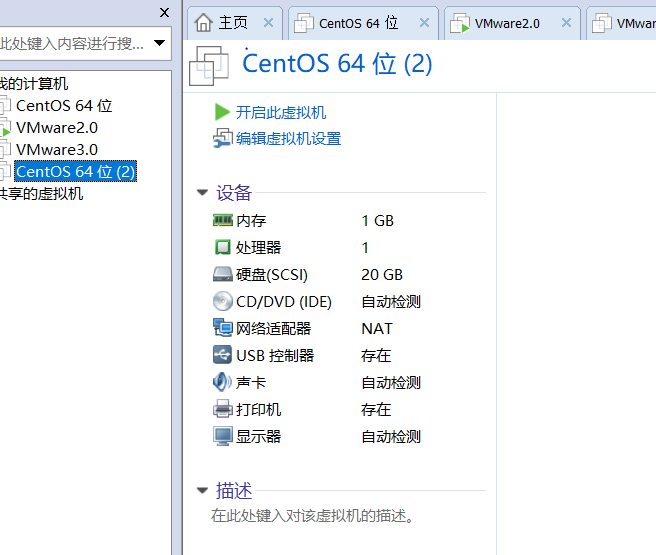
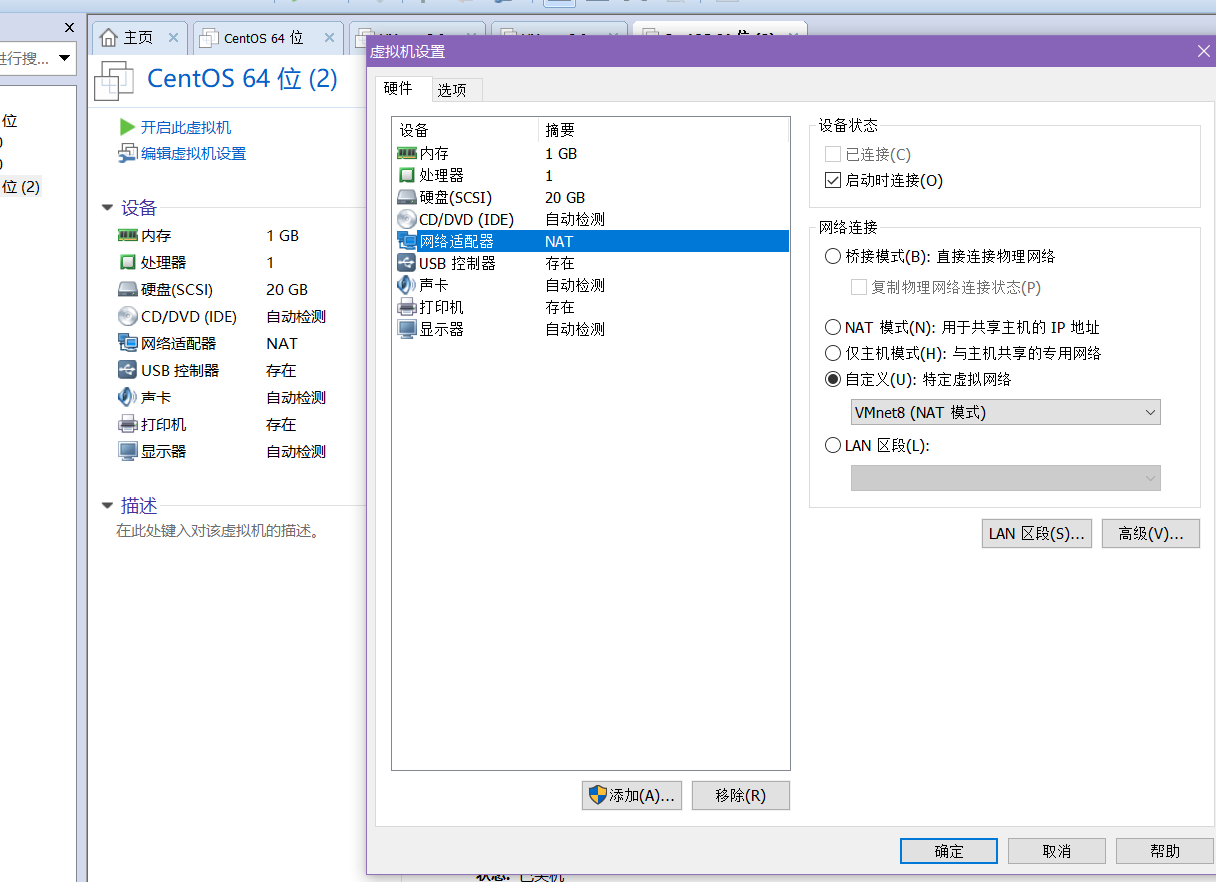
3、安装CentOS7系统
具体过程不再赘述
4、CentOS7系统网络ip设置
CentOS安装完毕后,执行以下命令:
[root@localhost ~]# ifconfig
如执行结果是:
-bash: ifconfig: command not found
说明没有安装ifconfig
本人使用的是最小化安装,也没有这个命令。可以使用以下命令
[root@localhost ~]# ip address
1: lo:
其中eno16777736是设备名,inet后面跟的就是ip地址:
inet 192.168.206.100
如果输出结果没有具体的ip地址,可以直接修改ip的配置文件:
[root@localhost ~]# cd /etc/sysconfig/network-scripts/
[root@localhost network-scripts]# vi ifcfg--eno16777736
TYPE=Ethernet
BOOTPROTO=dhcp
DEFROUTE=yes
PEERDNS=yes
PEERROUTES=yes
IPV4_FAILURE_FATAL=no
IPV6INIT=yes
IPV6_AUTOCONF=yes
IPV6_DEFROUTE=yes
IPV6_PEERDNS=yes
IPV6_PEERROUTES=yes
IPV6_FAILURE_FATAL=no
NAME=eno16777736
UUID=21c7a9c7-c582-42bf-9fe3-05ae2a0a99ca
DEVICE=eno16777736
ONBOOT=no
将上述配置修改为:
TYPE=Ethernet
BOOTPROTO=static (静态)
DEFROUTE=yes
PEERDNS=yes
PEERROUTES=yes
IPV4_FAILURE_FATAL=no
IPV6INIT=yes
IPV6_AUTOCONF=yes
IPV6_DEFROUTE=yes
IPV6_PEERDNS=yes
IPV6_PEERROUTES=yes
IPV6_FAILURE_FATAL=no
NAME=eno16777736
UUID=21c7a9c7-c582-42bf-9fe3-05ae2a0a99ca
DEVICE=eno16777736
ONBOOT=yes
IPADDR=192.168.206.100 (ip 地址)
NETMASK=255.255.255.0 (掩码)
并执行下述命令,重启网络服务
[root@localhost network-scripts]# systemctl restart network.service
在查看ip,发现没有更改,可以重启。
5、Xshell连接CentOS 7
文件 >> 新建 >> 名称 >> 主机(ip)>> 确定 >> 用户名/密码
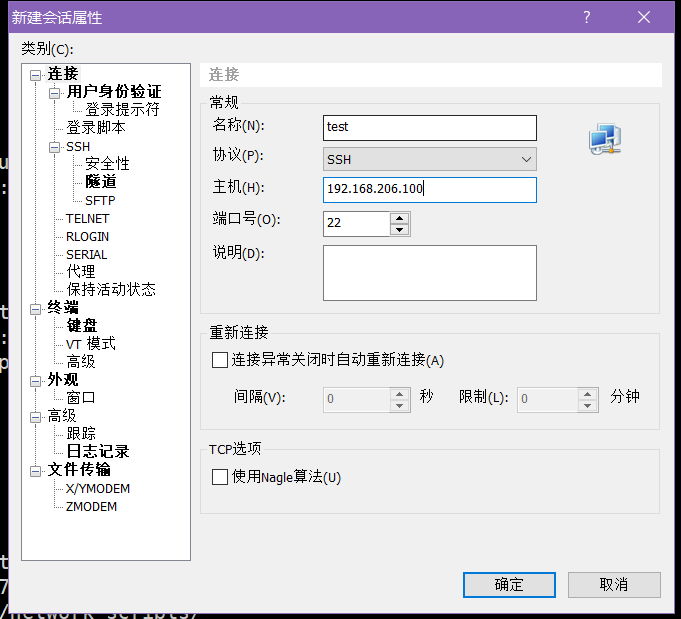
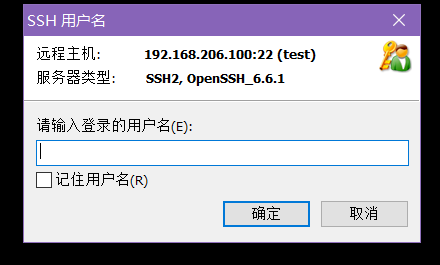

6、连接成功
没截图,和容易判断
使用Xshell5连接虚拟机VMware中安装的CentOS7系统的更多相关文章
- Linux从入门到放弃、零基础入门Linux(第三篇):在虚拟机vmware中安装linux(二)超详细手把手教你安装centos6分步图解
一.继续在vmware中安装centos6.9 本次安装是进行最小化安装,即没有图形化界面的安装,如果是新手,建议安装带图形化界面的centos, 具体参考Linux从入门到放弃.零基础入门Linux ...
- 用xshell连接VMware虚拟机中安装的Centos7系统
首先要保证你安装的Centos7系统的网路适配器使用的桥接模式,这个模式允许你安装再虚拟机中的Centos系统有一个自己的ip地址. 然后再虚拟机中登录你的Centos系统,用ip addr命令查看你 ...
- 虚拟机VMware中安装Ubuntu18.04
准备工作 Ubuntu 获取地址: 官网 清华镜像站 VMware 获取地址链接 安装过程 Vmware的安装过程此处不在赘述,不清楚如何安装的请自行百度,参见VMware14安装教程 然后就是Vmw ...
- Linux从入门到放弃、零基础入门Linux(第二篇):在虚拟机vmware中安装linux(一)超详细手把手教你安装centos分步图解
一.Vmware vmware介绍:VMware,Inc. (Virtual Machine ware)是一个“虚拟PC”软件公司,提供服务器.桌面虚拟化的解决方案.其虚拟化平台的产品包括播放器:它能 ...
- Linux从入门到放弃、零基础入门Linux(第四篇):在虚拟机vmware中安装centos7.7
如果是新手,建议安装带图形化界面的centos,这里以安装centos7.7的64位为例 一.下载系统镜像 镜像文件下载链接https://wiki.centos.org/Download 阿里云官网 ...
- 在虚拟机(VMware)中安装Linux CentOS 6.4系统(图解) 转
一.下载最新版本Linux CentOS 1.打开官网地址:http://www.centos.org/,点击Downloads->Mirrors 2.点击CentOS ...
- 解决在VMware中安装64位系统时“此主机具有虚拟化支持能力的,但虚拟化技术被禁用”的方法
您已经配置此虚拟机使用64位客户操作系统.然而,64位操作系统不可用.此主机具有虚拟化支持能力的,但虚拟化技术被禁用.这通常是因为虚拟化技术已经在BIOS /固件设置或禁用或主机没有权限改变此设置. ...
- 虚拟机 VMware Workstation12 安装OS X 系统
Windows下虚拟机安装Mac OS X —– VMware Workstation12安装Mac OS X 10.11 本文即将介绍WIN虚拟MAC的教程.完整详细教程(包含安装中的一些问题) ...
- 虚拟机VMware,安装中标麒麟系统,64位的,版本6.0,并安装qt
为了使用qt开发,安装中标麒麟系统. 虚拟机中安装,本来安装的是32位麒麟系统,结果发现qt无法安装(官网提供的是64位的run程序). qt安装的是qt-opensource-linux-x64-5 ...
随机推荐
- 【beta】阶段 第七次 Scrum Meeting
每日任务 1.本次会议为第七次 Meeting会议: 2.本次会议在下午14:45,课间休息时间在陆大楼召开,召开本次会议为10分钟. 一.今日站立式会议照片 二.每个人的工作 (有work item ...
- 201521123097《Java程序设计》第八周学习总结
1. 本周学习总结 1.1 以你喜欢的方式(思维导图或其他)归纳总结集合与泛型相关内容. 2. 书面作业 1.本次作业题集集合 public static List return str; } pub ...
- 201521123104 《JAVA程序设计》第二周学习总结
1. 本周学习总结 认识了JAVA编程中一些类型与变量,了解了一些基本运算符的使用 变量在命名时,不可以使用数字或一些特殊字符作为开头 不可以声明局部变量后未指定任何值给它之前就使用变量 在程序中写下 ...
- 201521123027 <java程序设计>第十周学习总结
1.本周学习总结 1.1 以你喜欢的方式(思维导图或其他)归纳总结异常与多线程相关内容. 异常: 多线程: 2.书面作业 Q1.finally 题目4-2 1.1 截图你的提交结果(出现学号) 1.2 ...
- MySql导入导出数据方法
导出全库备份到本地的目录 mysqldump -u$USER -p$PASSWD -h127.0.0.1 -P3306 --routines --default-character-set=utf8 ...
- pygame 精灵的行走及二段跳实现方法
不得不承认<Python游戏编程入门>这本书翻译.排版非常之烂,但是里面的demo还是很好的,之前做了些改编放到这里. 先是素材: 背景 精灵 所有素材均取自此书 接下来就是精灵类的创建了 ...
- JavaScript中的for in循环
在学习AJAX的时候,发现JavaScript中for in循环,这种循环对于遍历JSON是很好用的.于是写下了这篇博文 作用 for in循环本质上是forEach循环,它主要有两个作用 遍历数组 ...
- 纯CSS写正方形自适应宽高,且左侧高与正方形高保持一致
先上图 虽然写法有点暴力,但是效果还是可以的,哈哈哈哈哈html:<div class="box"> <div class="le ...
- EntityFramework 6.x多个上下文迁移实现分布式事务
前言 自从项目上了.NET Core平台用上了EntityFramework Core就再没碰过EntityFramework 6.x版本,目前而言EntityFramework 6.x是用的最多,无 ...
- All about Div内显示滚动桥
Div内显示滚动桥看似是一个简单的前端问题,然而实际会发现还是有挺多需要注意的, 本文尝试对div内显示滚动桥的各种主要实现及一些难题进行研究. 横向滚动桥 横向滚动桥比较简单,无需设置宽度,直接ov ...
